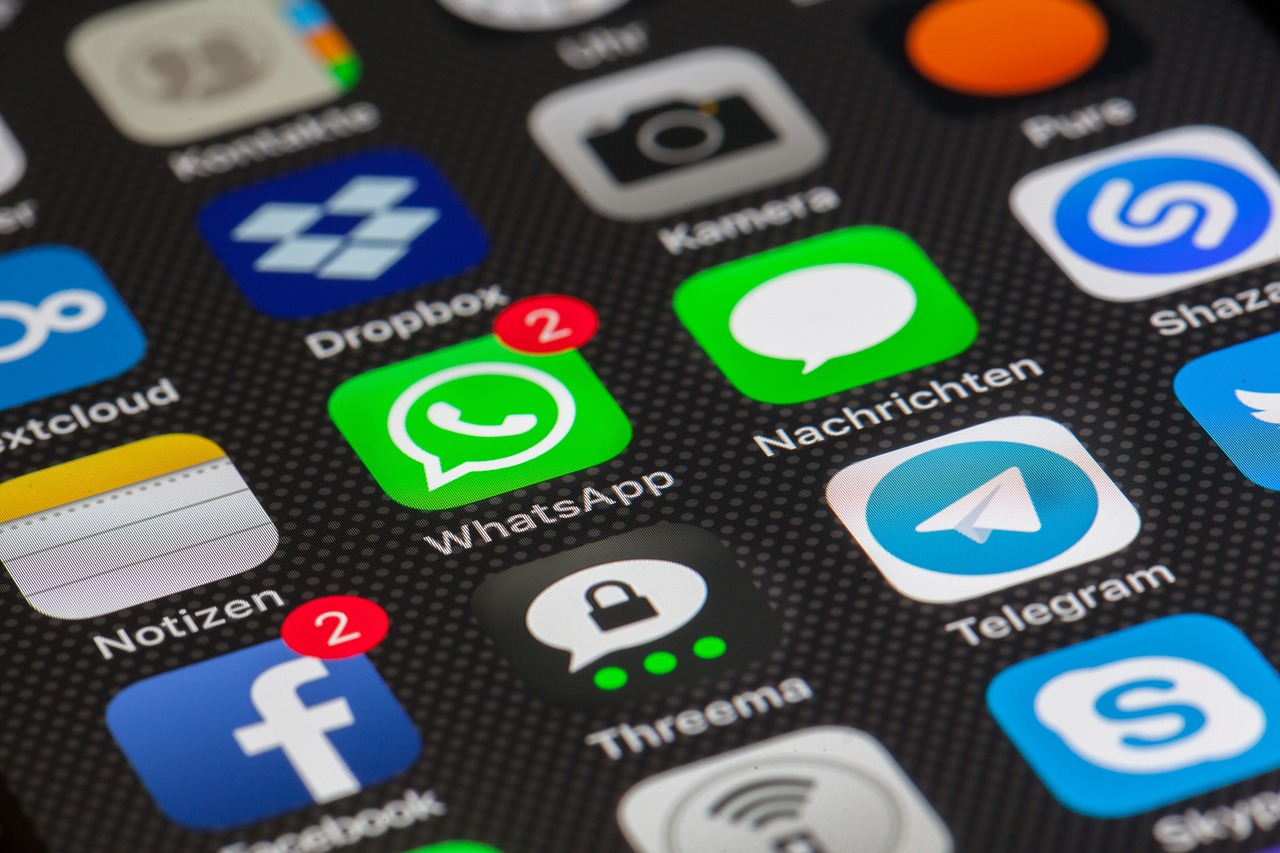Odată cu îmbunătățirea constantă a camerelor smartphone-urilor, cantitatea de fotografii pe care le stocăm crește exponențial. Organizarea acestor imagini poate fi însă o sarcină dificilă, mai ales atunci când stocarea dispozitivului este aproape de capacitatea maximă. Aceasta include Google Foto.
Pentru a rezolva această problemă, Google Photos a lansat un instrument inovator numit Stive de fotografii, care promite să faciliteze ștergerea fotografiilor inutile, grupând imagini similare și contribuind la eliberarea spațiului în mod eficient.
Disponibilă din noiembrie 2023, această funcționalitate este o soluție practică atât pentru utilizatorii de Android, cât și de iPhone (iOS).

Cum funcționează Photo Stacks pentru Google Photos?
THE Stive de fotografii funcționează prin gruparea automată a fotografiilor realizate într-o perioadă scurtă de timp. Aceasta înseamnă că utilizatorul poate alege cea mai bună imagine dintr-o serie și poate șterge cu ușurință restul. Această caracteristică este utilă în special pentru cei care tind să facă mai multe fotografii ale aceleiași scene sau eveniment, facilitând alegerea celei mai bune fotografii și eliminând cele care nu sunt necesare. Pentru a se asigura că Stive de fotografii funcționează cel mai bine, este esențial ca aplicația Google Foto să fie actualizată la cea mai recentă versiune.
Activarea stivelor de fotografii în Google Foto
Activați Stive de fotografii în Google Foto este un proces simplu și rapid. Iată cum:
- Deschide Google Foto: Pe smartphone-ul dvs., accesați aplicația Google și atingeți pictograma situată în colțul din dreapta sus al ecranului pentru a deschide meniul de opțiuni.
- Accesați Setări: În meniu, faceți clic pe „Setări Google Foto” pentru a accesa opțiunile generale ale aplicației.
- Activați gruparea fotografiilor: În cadrul setărilor, selectați opțiunea „Preferințe” și apoi atingeți „Grupați fotografii similare”. Activați comutatorul de lângă „Stivați fotografii similare” pentru a finaliza configurarea.
Cu aceasta, Stive de fotografii va fi activat, iar Google Foto va începe automat să grupeze imagini similare în galeria dvs.
Trebuie să știi asta astăzi:
- Google Chrome nu vrea să vă permită să vedeți imagini! Află ce să faci cu 1 clic
- WhatsApp va avea noi „fețe” pentru a putea efectua apeluri video
- WhatsApp: doar 5 instrumente pentru a-ți stimula afacerea
Cum să eliberați spațiu pe Google Foto astăzi
Acum că Stive de fotografii este activă, aplicația va începe automat identificarea și gruparea fotografiilor similare. Această grupare face mai ușor să alegeți cele mai bune imagini și să ștergeți restul, ceea ce vă ajută să eliberați spațiu pe dispozitiv. Iată cum să o faci:
- Identificați fotografiile grupate: Când deschideți Google, veți observa că unele fotografii sunt marcate cu o pictogramă care indică faptul că există mai multe imagini în aceeași sesiune. Pentru a vedea toate fotografiile grupate, pur și simplu atingeți această pictogramă.
- Selectați și ștergeți: Dacă doriți să ștergeți o anumită fotografie dintr-un grup, pur și simplu selectați-o și atingeți „Șterge”. Apoi faceți clic pe „Numai această fotografie” pentru a elimina doar imaginea aleasă.
- Confirmați ștergerea: Pentru a finaliza procesul, atingeți din nou „Ștergeți”. Imaginea va fi eliminată atât din galeria Google Foto, cât și din backup-ul în cloud, eliberând permanent spațiu în aplicație.
Avantajele stivelor de fotografii în gestionarea imaginilor
THE Stive de fotografii se remarcă prin capacitatea sa de a simplifica gestionarea fotografiilor duplicate sau similare, situație obișnuită pentru cei cărora le place să surprindă mai multe imagini ale aceluiași moment.
Pe lângă organizarea galeriei foto, funcția este și un instrument puternic pentru economisirea spațiului de stocare, atât pe dispozitiv, cât și pe Google Drive. Prin eliminarea fotografiilor inutile, aplicația optimizează utilizarea stocării fără a compromite calitatea imaginilor păstrate.
Un alt mare avantaj al Stive de fotografii este integrarea sa directă cu backupul Google Foto. Imaginile șterse sunt eliminate automat din cloud, prevenind duplicarea și asigurând că spațiul eliberat pe dispozitiv se reflectă în stocarea în cloud.
Sfaturi suplimentare pentru optimizarea Google Foto
Pe lângă utilizarea Stive de fotografii, există și alte strategii pentru a menține Google organizat și a elibera și mai mult spațiu. Câteva sfaturi utile includ:
- Ajustarea calității copiei de rezervă: Google Foto vă permite să alegeți calitatea imaginilor trimise pentru backup. Optarea pentru o rezoluție puțin mai mică poate ajuta la economisirea spațiului fără a compromite calitatea vizibilă a fotografiilor tale.
- Ștergerea automată a fotografiilor duplicate: Google sugerează adesea ștergerea imaginilor duplicate sau neclare. Menținerea acestor notificări activate poate ajuta la optimizarea stocării.
- Se verifică stocarea Google Drive: Google Foto împarte spațiu cu alte servicii Google, cum ar fi Gmail și Drive. Verificarea utilizării totale a spațiului de stocare poate ajuta la identificarea altor zone în care spațiul poate fi economisit.
- Organizare pe albume: Crearea de albume tematice pentru fotografiile dvs. poate facilita accesarea și, în consecință, ștergerea imaginilor inutile. O galerie bine organizată are ca rezultat un management mai eficient al stocării.
THE Stive de fotografii apare ca o soluție indispensabilă pentru oricine dorește să își optimizeze utilizarea Google, în special pe dispozitivele cu spațiu de stocare limitat. Cu acest instrument, utilizatorii își pot păstra galeriile organizate și pot elibera spațiu rapid și eficient.
Simplu de activat și utilizat, Stive de fotografii poate face o diferență semnificativă pentru cei care se confruntă cu cantități mari de imagini pe telefoanele lor mobile.
În plus, utilizarea strategică a altor funcții Google Foto, cum ar fi ajustarea calității copiei de rezervă și ștergerea automată a fotografiilor duplicate, completează procesul de gestionare a stocării.
Astfel, utilizatorul profită la maximum de spațiul disponibil, fără a compromite calitatea amintirilor surprinse în fiecare fotografie.